Download Perekam Layar Full Link + Cara Menggunakannya

Download Perekam Layar

ReXdl.co.id – Download Perekam layar di bawah ini bagi sobat yang mencari aplikasi perekam layar baik bagi android mau pun untuk PC dan Laptop.
Aplikasi Perekam Layar Android
Aplikasi perekam layar android sebenarnya kini sudah tersedia di perangkat android kita dan bisa langsung digunakan. Namun rupanya tidak semua smartphone memiliki aplikasi perekam layar bawaan.
Terutama smartphone tipe lama dan spesifikasi rendah, sehingga bagi mereka yang tidak memiliki perekam layar bawaan harus menggunakan aplikasi tambahan.
Terkadang pun aplikasi perekam bawaan dianggap kurang bagus dan fiturnya juga terbatas, sehingga tak jarang orang masih memilih untuk menggunakan aplikasi dari pihak ketiga.
Nah, berikut ini kami sudah merangkum beberapa aplikasi perekam layar tidak hanya untuk android saja, namun juga aplikasi perekam layar PC keren dan multifungsi.
Simak di bawah ini yuk!
Du Recorder

DU Recorder merupakan aplikasi perekam video yang bisa digunakan di layar android kita dengan kelebihan tidak hanya dapat digunakan untuk merekam video di layar ponsel kita. Namun kita juga bisa langsung mengedit videonya dalam aplikasi ini. Jadi tidak membutuhkan bantuan aplikasi ketiga.
Aplikasi ini memiliki settingan yang bisa digunakan untuk mengatur pilihan kualitas video seperti jumlah per detik hingga 60 FPS. Lalu output video hingga hingga 1080p. Dan juga mengubah mutu video hingga hingga 12 Mbps.
Asyiknya lagi aplikasi ini tidak membutuhkan proses root sehingga bisa digunakan pada android apa saja.
Ukuran aplikasi ini pun cukup ringan sehingga tidak akan memakan banyak ruang penyimpanan dengan hasil rekaman yang juga tidak terlalu besar. Biasanya untuk membuat video rekaman layar saja hanya menghabiskan sekitar 4 MB.
Setelah membuat video rekaman layar kita bisa langsung mengeditnya dalam aplikasi ini. Seperti memotong bagian video yang ingin dihilangnya, menambahkan musik latar belakang, menyesuaikan volume video hingga menautkan semua fragmen sama satu video.
Cara Menggunakan Du Recorder
1.) Pastikan aplikasi ini sudah terinstall dan jika sudah langsung saja buka aplikasinya.
2.) Lalu akan muncul tombol yang melayang di layar ponsel kita dan klik tombol bulatan merah untuk mulai merekam ya.
3.) Lalu akan terlihat timer selama 3 detik kemudian aplikasi ini pun akan mulai merekam aktivitas di layar smartphone kita, bisa dilihat dari waktu yang terus maju di tombol warna oranye.
4.) Jika sudah selesai merekam layar maka kita bisa klik tombol garis dua atau klik jeda pada kotak merah untuk menghentikan proses perekaman.
5.) Sebuah jendela kecil akan muncul menampilkan hasil video rekaman layar kita. Kita bisa klik videonya untuk melihat hasil rekamannya.
Download Du Recorder
Flashback Express

Jika aplikasi sebelumnya diperuntukkan bagi pengguna android, nah bagaimana dengan pengguna PC atau Dekstop? Maka aplikasi ini bisa menjadi jawabannya. Falshback Express merupakan aplikasi perekam layar untuk PC atau laptop terbaik saat ini loh.
Aplikasi ini bisa digunakan dan diunduh secara gratis, namun untuk menggunakan dan mengunduhnya kita membutuhkan email untuk registrasi.
Sayangnya kelemahan dari aplikasi ini adalah, aplikasi ini tidak bisa menggunakan zoom selain itu fitur editingnya juga terbatas. Namun jika digunakan untuk membuat tutorial dan diupload di YouTube sih hasilnya masih cukup lumayan lah.
Cara Menggunakan Flashback Express
1.) Untuk menggunakan aplikasi ini, pastilah sobat harus sudah menginstall aplikasinya di PC atau Laptop sobat ya.
2.) Lalu kalian akan melihat setting untuk merekam layar, pada bagian record kita bisa memilih full screen atau seluruh layar, ada juga pilihan region yang hanya akan merekam bagian tertentu saja. Atau pilih windows jika ingin merekam salah satu jendela saja. Kita pun bisa menambahkan narasi secara langsung dengan cara mencentang record sound, atau juga bisa menambahkan tampilan webcam.
3.) Jika semuanya settingan sudah siap langsung saja klik timbol merah lalu akan muncul hitungan mundur selama 3 detik sebelum akhirnya merekam layar.
4.) Semua yang ada di layar pun akan terekam dan jika kita sudah selesai kita bisa tekan tombol Control + Shift + S lalu akan muncul menu penyimpanan atau batal menyimpan jika kita ingin membatalkan perekaman yang kita lakukan.
5.) Setelah selesai menyimpannya maka akan muncul pilihan untuk Open in Player atau Eksport ke format video.
Download Flashback Express
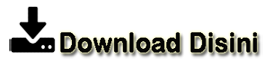
Screen Recorder APK Pro

AZ Screen Recorder merupakan salah satu aplikasi yang banyak difavoritkan oleh pengguna android. Sebab aplikasi ini memiliki semua fitur yang dibutuhkan dan pastinya gratis untuk digunakan.
Kelebihan dari aplikasi ini adalah, kita tidak perlu melakukan proses root pada anroid kita dan bisa dijalankan pada perangkat android minimal android 5.0+.
Cara Menggunakan Screen Recorder
1.) Buka aplikasinya dan jalankan, lalu akan muncul ikon pop up pada layar smartphone kita.
2.) klik ikon kamera untuk mulai merekam layar.
3.) Klik ikon stop untuk menghentikan proses perekaman layar jika kita sudah merasa selesai melakukan proses perekaman layarnya ya.
Download Screen Recorder
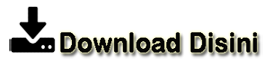
Bandicam PC
Bandicam merupakan aplikasi yang sudah lama ada dan menjadi salah satu aplikasi yang sangat cocok untuk digunakan untuk merekam layar di PC atau Laptop. Karena aplikasi ini memang memberikan berbagai macam fitur yang dibutuhkan untuk melakukan recording.
Dan melakukan hal hal lainnya untuk dijalankan di Windows. Aplikasi ini terbilang cocok digunakan untuk presentasi, membuat video tutorial, merekam aktifitas gaming dan lain sebagainya.
Cara Menggunakan Bandicam PC
1.) Untuk menggunakan aplikasi ini pastikan kamu sudah memasang aplikasinya di PC atau Laptop kamu ya, lalu buka aplikasinya.
2.) Klik tab general lalu atur di bagian Output Folder dan pilih direktori mana kamu ingin menyimpannya.
3.) Lalu klik tab video ya.
Di sini kamu akan melihat tombol default yakni F12 dan gunakan tombol tersebut. Atau kamu bisa menggantinya dengan tombol lain.
Fungsi dari tombolnya ini sendiri adalah untuk melakukan proses recording dengan cara menekan tombol tersebut.
4.) Tersedia tiga pilihan perekaman layar yang ada pada aplikasi ini. Kita bisa memilih settingan layar utama, caranya dengan membuka menu dropdown yang ada di bagian kiri atas.
5.) Lanjutkan dengan memilih fullscreen lalu atur pengaturannya ke Display 1.
6.) Jika sudah, lalu kembali ke layar utama Bandicam.
Klik tombol Rec untuk memulai proses perekaman layar dan tekan tombol record yang sudah sobat atur sebelumnya dengan tombol default 12.
7.) Jika proses rekam selesai maka sobat bisa klik tombol Stop Recording atau klik kembali tombol record.
8.) Kita bisa melihat hasil video rekamannya tadi.
9.) Klik tombol open yang terdapat di kolom Output Folder tersebut agar bisa membuka folder penyimpanan dan melihat hasil rekamannya.
Download Bandicam PC
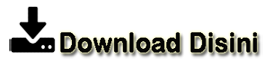
Camstudio

CamStudio bisa digunakan untuk merekam seluruh bagian dari layar pengguna atau sebagiannya saja. Selain itu fitur ini juga bisa digunakan untuk memudahkan proses perekaman layar di PC atau Laptop.
Aplikasi ini digunakan hanya untuk sekadar merekam aktivitas pada layar monitor dan juga audionya. Aplikasi ini bisa digunakan untuk menambahkan berbagai macam hal ke dalam rekaman sobat untuk membuatnya lebih menarik.
Kelebihan lain dari aplikasi ini adalah kemudahannya sehingga pengguna tidak perlu khawatir bahkan saat pertama kali menggunakan aplikasi ini.
Cara Mengunakan Camstudio
1.) Klik Region untuk mengubah resolusi layar yang butuhkan lalu pilih resolusi yang sobat inginkan.
2.) Klik record atau gambar bulat merah untuk mulai merekam.
3.) Di sini kita bisa memilih merekam tanpa suara atau merekam layar dengan microphone dengan cara merekam dari speaker yang ada pada tab Option.
4.) Untuk menghentikan proses perekamana bisa klik stop atau gambar di kotak berwarna.
5.) Setelah selesai file pun akan tersimpan secara otomatis dengan format video AVI/SWF atau AVI/Flash bisa disesuaikan dengan versi CamStudio yang digunakan.
Download Camstudio
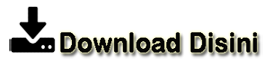
Kata Kunci yang sering terkait dengan pembahasan ini :
- du recorder
- camstudio
- du recorder apk
- flashback express
- download screen recorder pc
- download camstudio
- apowersoft free online screen recorder
- download action
- aplikasi perekam layar pc
- download screenpresso
- screen recorder apk pro
- du recorder uptodown
- download bandicam pc
- download perekam layar pc
- perekam layar terbaik
- movavi screen recorder studio
- perekam layar iphone
- download du recorder for pc
- merekam layar hp
- mobizen apkpure
- aplikasi recorder
- download icecream screen recorder
- perekam layar samsung
- cara menggunakan du recorder
- aplikasi perekam layar pc tanpa watermark
- download wm capture
- aplikasi perekam layar terbaik 2020
- free screen recorder full version
- download perekam layar mobizen
- du recorder untuk laptop
- download perekam layar iphone
- download perekam layar tanpa watermark
- xrecorder apk mod
- perekam layar appsmartz
- download assistive touch ios – perekam layar
- download apk screenshot dan perekam layar
- old version du screen recorder
- du recorder mod apk no watermark
- cara merekam layar hp tanpa aplikasi
- suara rekam layar
- download vidma recorder
- apk screenshot layar
- xrecorder pro
- apk super recorder
- aplikasi recording audio pc
- 10 perekam layar
- download screen recorder pc ringan
- perekam layar pc online
Akhir Kata
Aplikasi perekam layar android di atas sangat bisa sobat coba karena aplikasi tersebut sangat ReXdl.co.id rekomendasikan untuk sobat ReXlover. Langsung sja Download Perekam layar di atas sesuai dengan kebutuhan sobat ya. Sampai jumpa pada ulasan berikutnya….
Rekomendasi Aplikasi dan Game Keren Lainnya :




